Blaupunkt TravelPilot Lucca 3.3 User Manual [tr]

Mobile Nav
igation
TravelPilot Lucca 3.3
Kullanma Talimatları
(Uzun sürüm)

Gereç Hakkında Genel Bilgi
Gereç Hakkında Genel Bilgi
2

Ekran altında aşağıdaki düğmeler
bulunur:
Power (Ekran AÇ/KAPA):
1.
Uzun basma (üç saniyeden fazla):
Güç açma/kapama içindir.
Kısa basma: Ekranı açma/kapama
içindir. (pil tasarruf modu)
Menu:
2.
Uzun basma (üç saniyeden fazla):
Gereç üzerindeki ana menü
ekranını açar.
Kısa basma: Hızlı ayarlar menüsünü
açar.
3. 3.5" LCD Dokunmatik Ekran:
Lucca’nın tüm girişleri ve
kumandaları dokunmatik ekran
üzerinde gösterilen tuşlara
basılarak basit ve sezgisel bir
şekilde gerçekleştirilir.
Gereç Hakkında Genel Bilgi
4. Kulaklık Prizi
5. SD-Kart Yuvası
DC güç girişi fi şi
6.
3
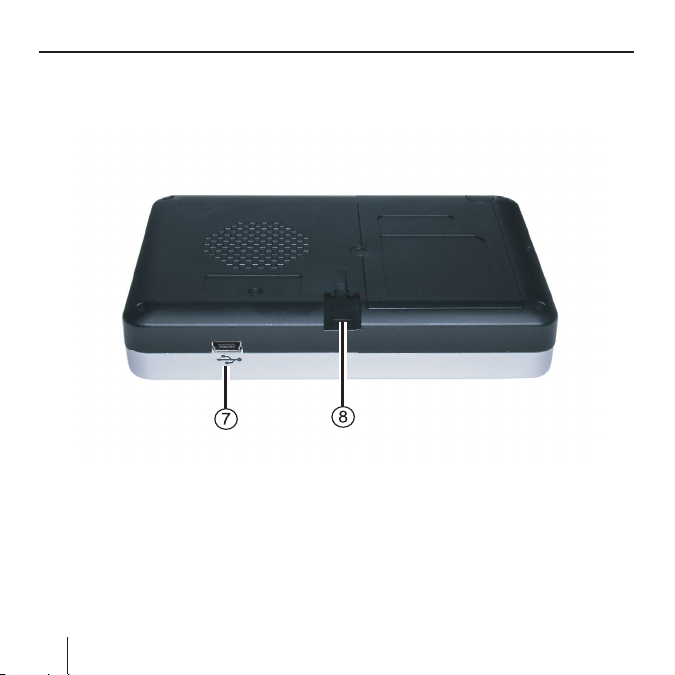
Gereç Hakkında Genel Bilgi
Gerecin alt tarafında kullanım ile ilgili aşağıdaki elemanlar mevcuttur:
7. USB Portu
8. Lucca’yı vakum ağzına bağlar
4
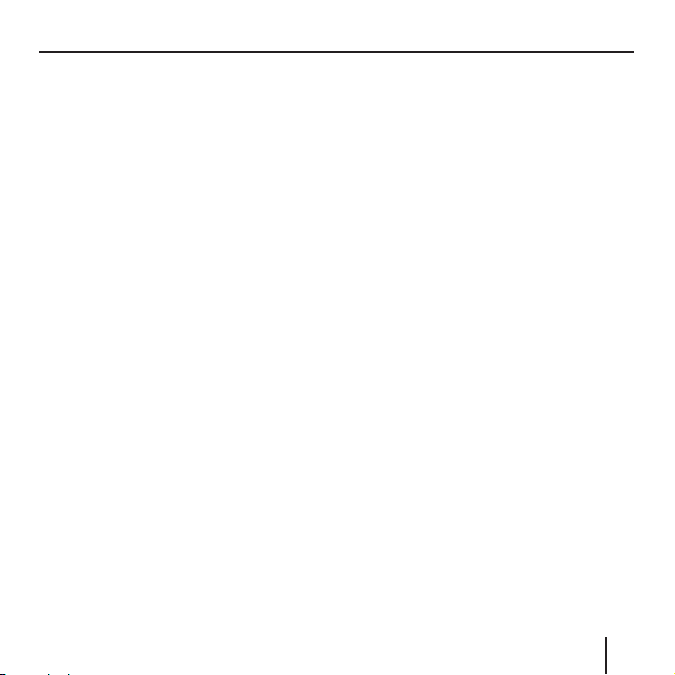
İçindekiler
Gereç Hakkında Genel Bilgi .....2
Güvenlik Notu ..........................9
Yöngüdüm İle İlgili Güvenlik Notu ...9
Lucca’nın Kullanılması ile İlgili
Güvenlik Notu ................................. 9
Lucca’nın İlk Olarak
Çalıştırılması ..........................10
Teslim Edilen Lucca İçeriği ........... 10
Koruma Folyeleri ve Kapak ............11
Güç Aç/Kapa ..........................11
Lisan Bağlama ........................12
Pilin Şarj Edilmesi ..................12
Taşıta Monte Etme ................13
Vakum Ağzının Takılması ............ 13
Vakum Ağzının Çıkarılması ......... 14
Lucca’nın Vakum Ağzına
Takılması .................................... 14
Lucca’nın Radyo Tutma
Parçasından Sökülmesi .............. 14
Güç Aç/Kapa ..........................15
Güç Açma ................................... 15
Bekleme Durumunun
Etkinleştirilmesi
........................... 15
Güç Kapama ............................... 15
Yeniden Çalıştırma ..................... 15
Menü Tuşu ..............................16
Hızlı Ayarlar ................................ 16
İnfo ............................................ 16
Ek İşlevler ..................................16
Gezinti Menülerinin
Kullanılması ............................17
Yazılım Tuşları ...............................17
Boşluk İşaretinin Girilmesi ......... 17
İşaretin Silinmesi ....................... 17
Sayı, Dolaşım ve Harf Girişleri,
Arasında Biri Birine Geçmek ...... 18
Liste .............................................. 18
Dokunma Yüzeyleri ........................ 19
Bilgiler .......................................... 19
GPS Durumu .............................. 19
Yöngüdüm ..............................21
Yöngüdüm İle İlgili Genel Not .......21
Yöngüdüme Başlama ..................... 21
Hedef Girme .............................. 22
Hedefe Gitme ............................. 22
Harita Gösterme ........................22
5
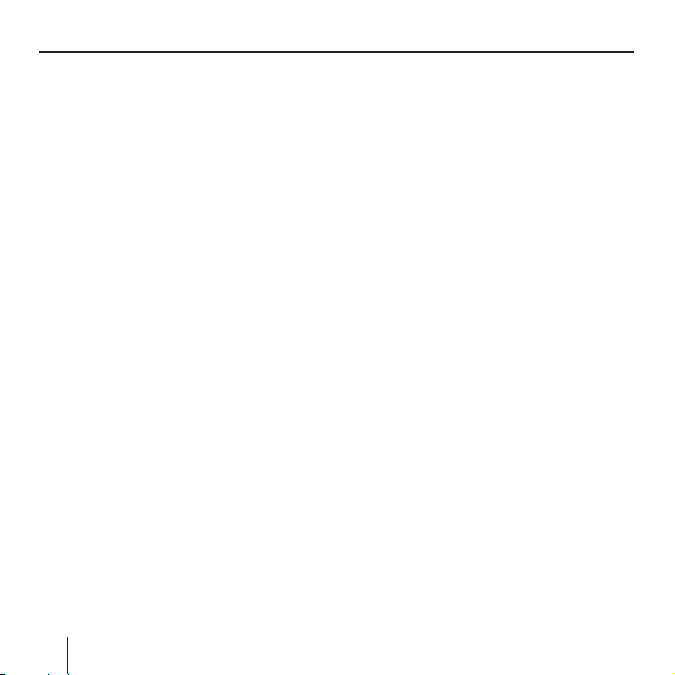
İçindekiler
Ayarlar ........................................ 22
Menüden Çıkma ........................ 22
Diğer İşlevler .............................. 22
GPS Bilgisi ................................. 23
Yol Panlama ...............................23
Harita Seç .................................. 23
Temel Ayarların Yapılması .............23
Zaman Diliminin Bağlanması ..... 23
Ülke Adresinin Girilmesi ............. 24
Hedefi n Belirtilmesi ...................... 25
Hedefi n Girilmesi ....................... 25
Hedef ülkenin Girilmesi..............25
Hedef Adresinin Girilmesi .......... 26
Diğer İşlevler ............................. 27
Özel Hedef Seçme ........................28
İçerisinde Bulunulan Çevreden
Özel Hedef Seçilmesi ................. 28
Diğer İşlevler ............................. 30
Belirli Bir Yer İçerisindeki Özel
Hedef ......................................... 30
Bölge Ötesi Özel Hedef .............. 32
Hedefi n Haritadan Alınması ..........34
Harita Yerinin Değiştirilmesi.......34
6
Hedefi n Beğenilen Yerlerden
Seçilmesi ...................................... 37
Beğenilen Yerlerin Hedef İzleme
İçin Seçilmesi ............................. 37
Diğer İşlevler ............................. 38
Son Hedefl erden Birisinin
Alınması ........................................ 38
Diğer İşlevler ............................. 39
Ülke Adresinin Hedef Olarak
Kullanılması ................................... 40
Hedefl erin Yönetilmesi ..........40
Hedefi n Belleğe Alınması .............. 40
Son Hedefi n Belleğe Alınması .... 41
Hedefi n İsminin Değiştirilmesi ... 41
Hedefi n Silinmesi ....................... 42
Tüm Hedef Listesinin Silinmesi .. 42
Etaplı Yol Planlaması ..............43
Hedef Noktasının Girilmesi ........ 43
Yolların İşlenmesi, Belleğe
Alınması ve Yönetilmesi .............44
Sıra İle Değişiklik Yapılması ....... 45
Yol Noktasının Silinmesi ............. 45
Tüm Yol Listesinin Silinmesi ....... 45
Yolların İdare Edilmesi .................. 45
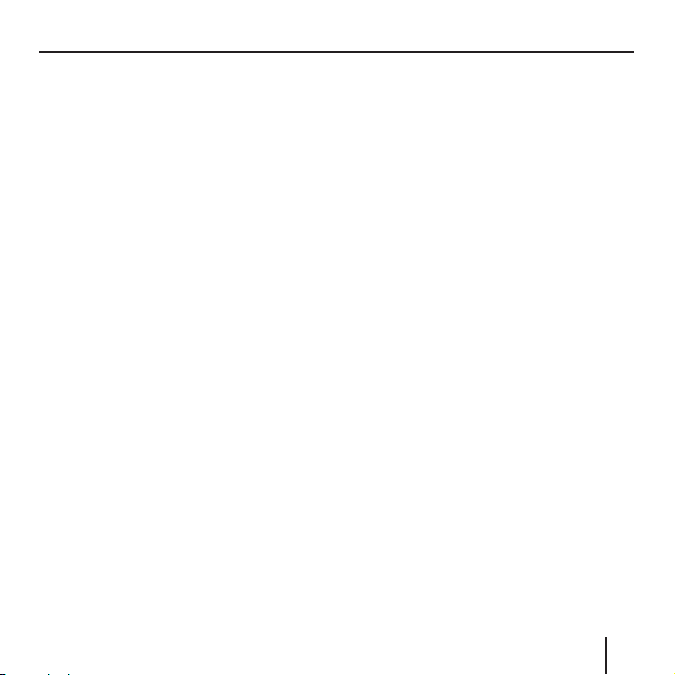
İçindekiler
Yolların Belleğe Alınması ............ 45
Yol Yükleme ................................ 46
Yol Hesaplama...............................46
Yolun Harita Üzerinde Gösterilmesi
Simülasyon (Demo modu) ......... 47
.47
Yol Seçeneklerinin
Belirlenmesi ...........................47
Hedef İzleme ..........................49
GPS Radyo Alımı Arızalı .............50
Hedef İdaresinin Sona Erdirilmesi
Hedef Yerine Erişme ................... 50
.50
Harita İle Çalışma...................51
Harita Kullanımı ............................51
Harita Gösterme ........................51
Haritaya Tıklama ........................51
Dokunma Yüzeyleri ........................ 52
Harita Gösteriminde GPS
Radyo Alımı ................................ 52
Haritanın GPS Radyo Alımı İle
Gösterilmesi............................... 52
İlave İşlevler ............................... 54
Gündüz / Gece Gösterimi .......... 54
Sessiz Çalışma ........................... 54
Ayarlar ........................................ 55
Kilitleme, Kilitlemeyi Kaldırma ... 55
Ara Hedef Girme ........................ 55
Yol Seçenekleri .......................... 55
Bir Sonraki Hedef....................... 55
Hedef İdaresi Sırasında
Harita Gösterimi ....................56
Yöngüdüm Yardımcıları .............. 56
Yol Bilgileri ................................. 57
Mevcut Talimatların Gösterilmesi . 57
Hız Sınırlaması ........................... 57
Harita İle İlgili İlave
Bilgilerin Gösterilmesi ..................58
Harita Bilgileri ............................ 58
Yol Bilgileri ................................. 59
Tra fi k Levhalarının Konulması .... 59
Hız .............................................. 59
Yöngüdüm Sırasında Kullanılan
Diğer İşlevler ..........................61
Ara Hedef Girme ........................... 61
Bir Sonraki Hedefe Seyredilmesi .. 62
Menzil Bölümlerinin
Kapatılması ............................62
Elle Kapatma .............................. 62
Kapamanın Kaldırılması .............. 63
7
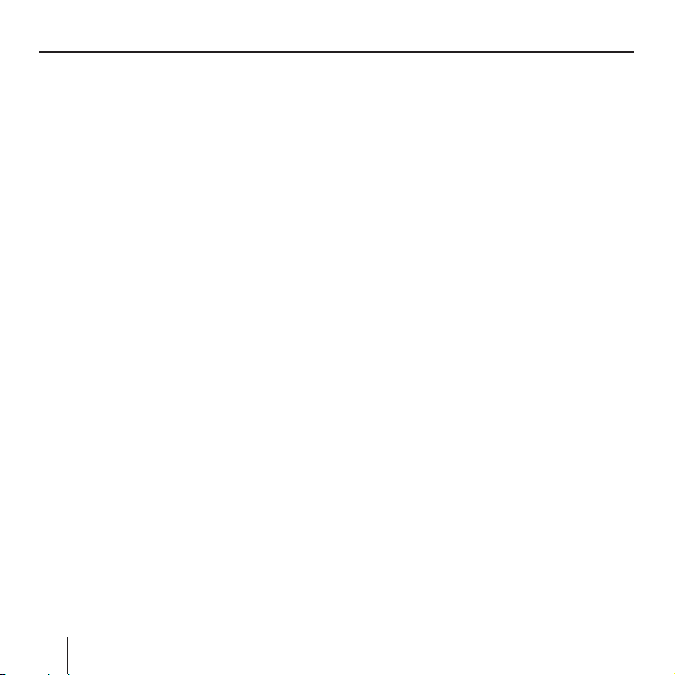
İçindekiler
Lucca’nın Ayarlanması /
Temel ayarlar ..........................64
Ayarlar ........................................... 64
Dil .............................................. 64
Kendi Ülke Adresi ....................... 65
Harita Bilgileri ............................ 65
Yol Bilgileri ................................. 65
Yol Seçenekleri .......................... 66
Yol Planlaması ............................ 66
Tra fi k İşaretleri ........................... 66
Hız sınırı ..................................... 66
Otomatik Mod ............................ 68
Zaman Dilimi .............................. 68
Biçim .......................................... 69
Gösterim .................................... 69
Sesli komut ................................ 69
Fabrika Ayarları ..........................69
Dokunmatik ekran ...................... 70
Ürün İle İlgili Bilgiler ..................70
GPS Çalışma Şekli..................70
MP3 Modu ..............................71
SD Kartının Hazırlanması .............. 71
SD Kartının Takılması .................... 71
MP3 Çalışmasınin Seçilmesi ......... 72
8
Çalma İşlemini Başlatma ............... 72
Bir MP3 dosyasının seçilmesi .......72
MP3 Dosyasının Çalınması ............ 73
Tekrar Çalma (Tekrar) ................... 73
Çalma İşlemini Sonlandırılması ..... 73
SD Kartının Çıkarılması ................. 74
Resim Gösterici Modu ...........74
Resim Göstericinin Başlatılması ...74
Bir Resim dosyasının seçilmesi ..... 75
Slayt Gösterisinin Başlatılması .....75
Full Screen (Tam Ekranın)
Başlatılması .................................. 76
SD Kartının Çıkarılması ................. 77
Yol Haritasının Yüklenmesi ....77
SD Kartının Çıkarılması .............. 78
Teknik Veriler .........................78
Eski ünitenin tasfi yesi ...........79
Servis .....................................79
Malzeme Garantisi .................80
Hataların giderilmesi / FAQ ...80
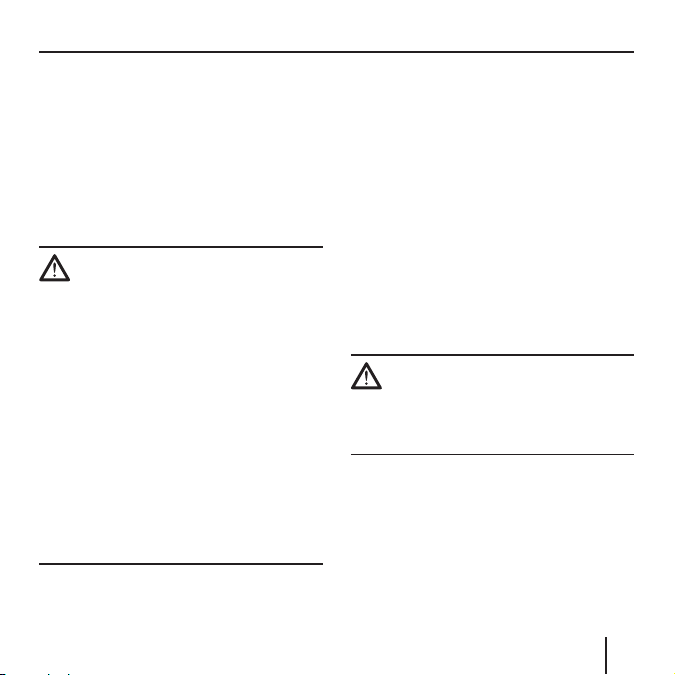
Güvenlik Notu
Güvenlik Notu
Elinizdeki Lucca’yı çalıştırmadan
önce aşağıdaki Güvenlik Notunu ve
Uyarıları kendi güvenliğiniz için itina
ile okuyun.
Yöngüdüm İle İlgili Güvenlik
Notu
Uyarı:
Kendinizin ve başkalarının kazalardan
korunması için Lucca‘ya sürme
esnasında servis yapılmaz!
Güvenli bir trafi k içerisinde
bulunulduğu zaman sadece ekrana
bakılır!
Tra fi k polisi ve trafi k işaretleri, bunlar
dışındaki sistemler ile ilgili Notlara
nazaran önceliğe sahiptir.
Şartlar ve trafi k kuralları izin
verdiğinde, sadece Lucca Notlarına
uyulur! Planlanmış yoldan ayrılmak
gerektiği halde de Lucca, sizi hedefe
götürür.
Not:
• Yol, en iyisi, Hareketten önce
planlanır. Yolda iken yeni bir yol
girilmesi istendiğinde, en yakın
park yerine veya dinlenme yerine
gidilir!
• Not dilinin anlaşılmaması veya bir
sonraki kavşakta ne yapılacağından
emin olunmaması halinde yön,
haritalar veya konulmuş bulunan
oklarla çabucak bulunur.
Lucca’nın Kullanılması ile
İlgili Güvenlik Notu
Uyarı:
Gereç su geçirmez ya da sıçrayan
suya karşı korumalı olmadığından,
her türlü ıslaklığa karşı korunmalıdır.
Not:
• Taşıt park edildiğinde GPS
alıcısının sürekli elektrik
harcaması ve aksi halde taşıt
aküsünün boşalması nedeniyle,
Lucca’ya elektrik temin eden fi ş
çekilir.
9

Güvenlik Notu İlk Çalıştırılma
• Fiş, prizden kablodan tutularak
çekilmez, aksi halde kablo hasara
uğrayabilir!
• Gereç temizliğinde, sadece,
nemlendirilmiş tiftiklenmeyen
bez kullanılır, aşındırıcı eriyikler
kullanılmaz.
10
Lucca’nın İlk Olarak
Çalıştırılması
Lucca’yı ilk kez çalıştırıyorsanız,
menüler ve ses çıkışı için arzu ettiğiniz
dil ayarını yapmalısınız.
Not:
Lucca’yı satın aldığınızda pil boş
olabilir. Gereci kullanmadan önce
lütfen pilini şarj edin.
Lucca’yı ilk kez kullanacağınız
zaman gerecin yöngüdüm moduna
girebilmesi için lütfen birkaç
dakika bekleyin.
Teslim Edilen Lucca İçeriği
Lucca aşağıdaki parçalarla birlikte
verilir:
Lucca Ünitesi
•
Vakum Ağzı
•
Çakmak bağlantısı için bağlantı
•
şarjı (Çakmak Fişi)
Kullanım Kılavuzu (kısa sürüm)
•
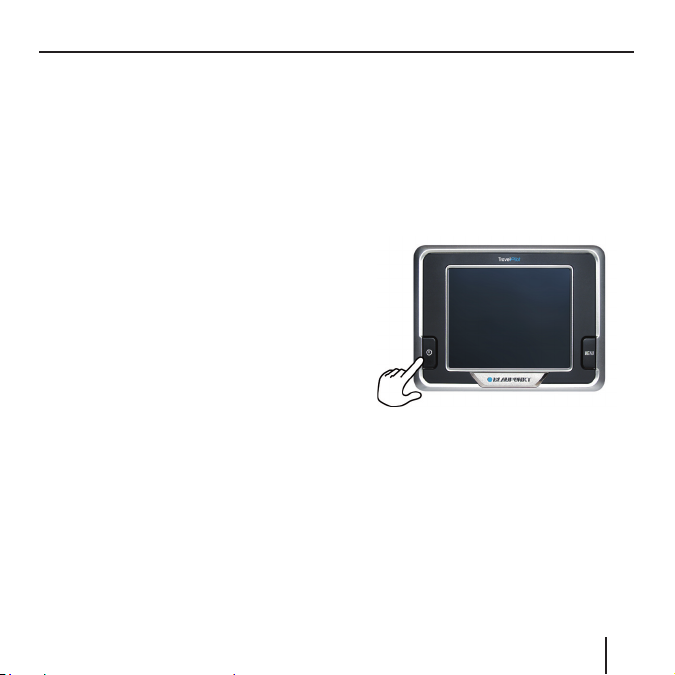
İlk Çalıştırılma Güç Aç/Kapa
Avrupa yol haritasını ve kullanım
•
talimatlarını içeren CD/DVD (her
ikisi de uzun sürüm)
Opsiyonel Aksesuarlar:
Taşıma Mahfazası
•
• DC Adaptör
USB Kablosu
•
Güç Aç/Kapa
Power bdüğmesi Lucca’yı açmanız
veya kapamanız içindir. Lucca, sevk
edilirken kapalı konuma getirilmiştir.
➜
Sol alt köşedeki Power düğmesine
üç saniyeden daha uzun süre
basın.
• İkinci araç kiti
VAN/SUV Vakum Ağzı
•
Havalandırma deliği tutucusu
•
Koruma Folyeleri ve Kapak
İlk kullanımdan önce ekran ve yuva
önündeki koruyucu folyoları çıkarın.
SD kartını takmadan önce lütfen
işlevsiz kartı çıkarın. Lastik kapak
ve işlevsiz kart, Lucca kullanıldıktan
sonra, temasların korunması için
tekrar takılabilir.
11

Lisan Bağlama Pilin Şarj Edilmesi
Lisan Bağlama
Lucca ilk kez açılıyorsa, US English
(ABD İngilizce’si) standart dil olarak
kullanılır. İcabında, bundan sonra ilk
olarak hemen arzu edilen dil ve menü
dili aşağıdaki şekilde ayarlanır:
➜
Power düğmesini kullanarak
Lucca’yı açın.
Ekrana bir iletişim menüsü gelir.
Bu menüden arzu ettiğiniz dil
seçimini yapabilirsiniz.
➜ Lütfen talimatları uygulayın.
Dil yüklenir ve ana menü ekrana
gelir.
12
Pilin Şarj Edilmesi
Şarj edilebilir pil, Lucca’yı dış enerji
beslemesine gerek kalmaksızın pille
çalıştırma olanağı sağlar.
Pil şarj durum göstergesi, ekran
üst ortasında bulunur. Sembollerin
anlamı aşağıda verilmiştir:
: Pil dış elektrik kaynağından
–
şarj ediliyor. Pil tamamen
dolmuş.
–
: Pil dış elektrik kaynağından
şarj ediliyor. Pil şarj olmakta.
–
: Gereç kendi pilinden
besleniyor. Pil şarj durumu
yeterli.
–
: Gereç kendi pilinden
besleniyor. Pil şarj durumu
zayıf.
Koyu renkli blok segmanları, pilin şarj
durumunu 0 ile 3 arasında gösterir.

Pilin Şarj Edilmesi Taşıta Monte Etme
Not:
Pil şarj durumu çok zayıf olduğu
uyarı bildirimi le bildilir.
➜
Pilleri şarj etmek için gereçle
birlikte verilen şarj cihazını şarj
yuvasına takın.
Not:
Pilin Çalıştırılması ve şarjı için
sadece, orijinal gereçler kullanılır.
Not:
Arızalanmış piller ev çöpüne değil,
ilgili toplama yerine verilir.
Taşıta Monte Etme
Araç içine geçici olarak monte
amacıyla ön cama takılabilmesi için
Lucca’nın bir vakum ağzı özelliği
bulunmaktadır.
Uyarı:
Lucca’yı, görüşünüzü engellemeyecek
ve trafi kte dikkatinizi dağıtmayacak
şekilde monte edin.
Lucca, hava torbası boşalma bölgesi
içerisine monte edilemez.
Tehlike halinde yapılan frenlemede,
taşıt içerisinde oturanların, Lucca
nedeniyle tehlikeye düşmemelerine
dikkat edilir.
Vakum Ağzının Takılması
Lucca, gereçle birlikte verilen vakum
ağzının yardımıyla araç içine kolayca
ve güvenli bir şekilde takılabilir.
Lucca’nın montajına uygun bir yer
➜
bulunuz.
Mükemmel bir tutuş sağlanması
➜
için camın tozsuz ve yağsız olması
gerekir. Gerekiyorsa, önce camı
temizleyin.
13
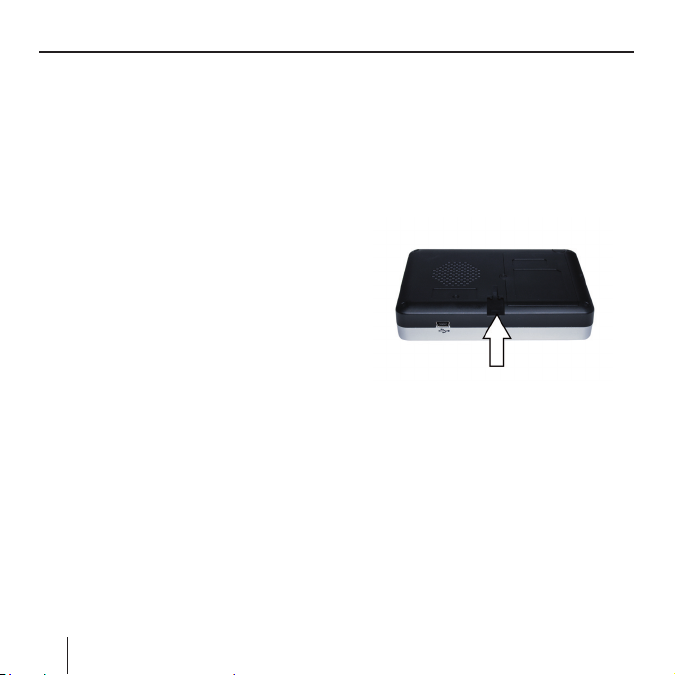
Taşıta Monte Etme
➜
Tutucunn emişli tutturma plakası
cama bastırılır.
➜
Vakum ağzındaki kolu cama doğru
itin.
➜
Lucca’nın üzerlerine monte
edileceği kızaklar dikey olarak
hizalanmalıdır.
Vakum Ağzının Çıkarılması
Araç değiştirecek olursanız,
vakum ağzını kolayca yerinden
çıkarabilirsiniz.
Vakum ağzındaki kolu camdan
➜
geriye doğru itin.
Emişli ana tutma plakası, cam
➜
kenarından, emici ile plaka arasına
hava girecek şekilde dikkatle
alınır.
Emici dikkatle çekilerek camdan
➜
alınır.
14
Lucca’nın Vakum Ağzına Takılması
Vakum ağzında Lucca’nın içeriye
monte edilebilmesi için bir ray özelliği
bulunmaktadır.
Lucca’nın takma kılavuzunu vakum
➜
ağzının rayları üzerinde dikkatlice
itin.
Lucca’nın Radyo Tutma Parçasından
Sökülmesi
Lucca’yı yukarı çekerek vakum
➜
ağzından çıkarın.
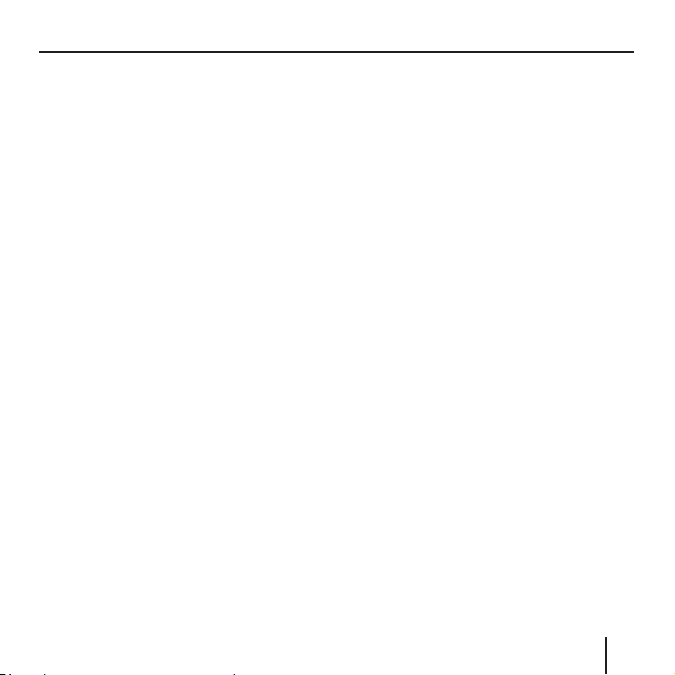
Güç Aç/Kapa
Güç Aç/Kapa
Güç Açma
➜
Lucca’yı açmak için Power
düğmesine basın.
Gereç açılır ve logo ekranı
görünür.
Bekleme Durumunun
Etkinleştirilmesi
➜
Bekleme durumunu etkinleştirmek
için Power düğmesine kısaca
basın.
Lucca, bekleme durumuna (ekran
kapalı durumuna) geçer.
Güç Kapama
➜
Gereci kapatmak için Power
düğmesini 4 saniyeden daha uzun
bir süre basılı tutun.
Bu durumda Lucca kapanır.
Not:
Güç kapalı durumda olsa bile,
Lucca, çok az da olsa pil enerjisini
kullanmaya devam eder. Uzunca
bir süre sonra pilin şarj edilme
gerekliliği ortaya çıkabilir.
Yeniden Çalıştırma
Lucca’yı açmak için Power
➜
düğmesine kısaca basın.
15

Menü Tuşu
Menü Tuşu
Hızlı Ayarlar
Quick Settings (Hızlı Ayarlar)
menüsünden ses gücü ve parlaklık
ayarlarını yapabilirsiniz. Quick
Settings (Hızlı Ayarlar) menüsüne,
mevcut ekranda etkinleştirilmiş olan
menüden bağımsız olarak, istendiği
zaman girilebilir.
➜
Menü tuşuna dokunun.
Quick Settings (Hızlı Ayarlar)
menüsü ekrana gelir.
Ses gücünü ya da parlaklığı
➜
ayarlamak için
dokunun.
➜
Bir önceki menüye dönmek için
✚ tuşuna dokunun.
Not:
Ekrana 5 saniye süre ile
dokunulmazsa, Lucca otomatik
olarak bir önceki menüye döner.
İnfo
Ön Gereklilik:
Bir Yöngüdüm etkinleştirilmiştir.
•
Quick Settings (Hızlı Ayarlar)
➜
menüsünden Info (İnfo) tuşuna
basın.
16
/ tuşlarına
En son sesli talimat tekrarlanır.
Ek İşlevler
➜
Ek işlevlere erişim için Quick Settings
(Hızlı Ayarlar) menüsünden More
(Diğer İşlevler) tuşuna dokunun.
Information (Bilgiler)
•
– Ürün bilgilerine erişim için
Information (Bilgiler) tuşuna
dokunun.
Battery (Pil)
•
–
Battery (Pil) düğmesine dokunun.
Pil durumu ekrana gelir.
Power Saving (Güç Tasarrufu)
•
– Power Saving (Güç Tasarrufu)
düğmesine dokunun. Power
Saving (Güç Tasarrufu) menüsü
ekrana gelir.
– Backlight Time Out (Zemin
Aydınlatma Süresi Bitimi): Son
işlemden sonra zemin ışığının
kapanmasına kadar geçecek
süreyi belirlemek için sağ
taraftaki kareye dokunun (pil
tasarrufu için). Onaylamak için
OK düğmesine basın.
– Battery Warning Time Out (Pil
Uyarı Süresi Bitimi): Pil uyarı

Menü Tuşu Gezinti Menülerinin Kullanılması
süresini belirlemek için sağ
taraftaki kareye dokunun. Pil
bitmeden önce ekrana, buna
uygun şekilde bir pil uyarısı
gelecektir. Onaylamak için OK
düğmesine basın.
Gezinti Menülerinin
Kullanılması
Yazılım Tuşları
Metinlerin girilmesi icap ettiğinde,
dokunmatik ekranda bir yazılım
klavyesi görünür ki bununla tüm
girdiler parmakla yapılır. Sadece
büyük harfl er girilebilir.
Yer veya cadde isminin girilmesinde,
özel işaret veya üzeri noktalı harfl er
girilmez. Bu işaretler Lucca tarafından
otomatik olarak konur.
Boşluk İşaretinin Girilmesi
➜
Boşluk işaretinin girilmesi için
dokunma yüzeyi üzerine tıklanır.
İşaretin Silinmesi
Girilen son işaretin silinmesi
➜
için
dokunma yüzeyi üzerine
tıklanır.
17
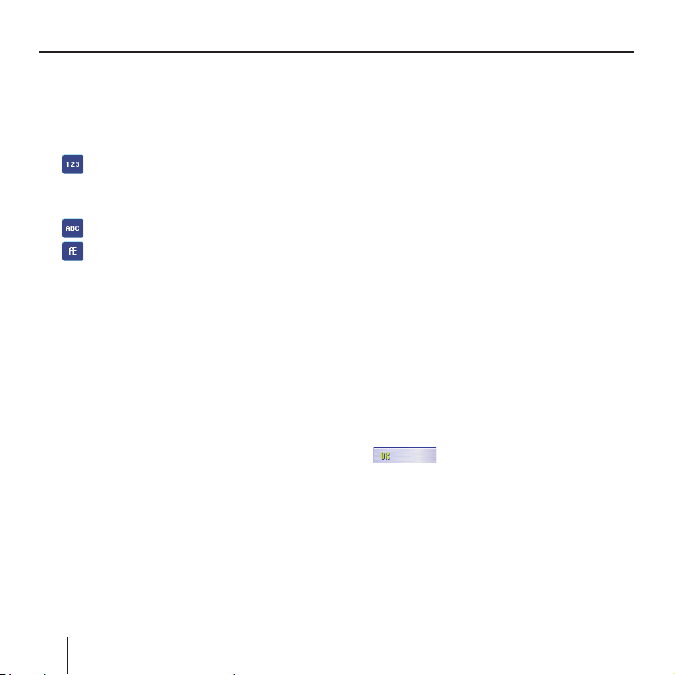
Gezinti Menülerinin Kullanılması
Sayı, Dolaşım ve Harf Girişleri
Arasında Biri Birine Geçmek
Posta kodu gibi sayıların girilmesi
için,
➜
tuşuna dokunun
Tekrar harf girişine dönmek için;
➜
Üzeri noktalı harfl eri girmek için,
üzerine tıklanır
➜
üzerine tıklanır. Bu halde,
sessiz klavyesi görüntülenir.
Sessizin girilmesi üzerine hemen,
sessiz klavyesi otomatik olarak
gösterilir.
Not:
Adres verileri girilirken, sessizler
kullanılmaz. Sessizler, hedefl er
ve yollar belleğe alınırken
kullanılabilir.
18
List (Liste)
İçerisinden girdi seçilebilen listeler,
sık sık gösterilebilir ki bu hal,
örneğin; bir yer ismi girilirken bu
yerin adı tam olarak hatırlanamadığı
zaman meydana gelir. Her harf
girilişinde, metin alanında, şimdiye
kadar girilmiş harfl erle başlayan ilk
giriş görüntülenir. Uyan daha başka
girdileri içeren listenin gösterilmesi
için, List (Liste) dokunma yüzeyi
üzerine tıklanır. Girdiler listede harf
sırasına göre dizilir.
Listeye yapılan giriş her zaman
işaretlenir.
➜
İşaretlenmiş girdi, OK dokunma
yüzeyine tıklamak suretiyle seçilir.
Böyle listelerde, aşağıdaki bağlanma
noktaları mevcuttur:
➜
çağırılması için OK, dokunma
yüzeyi üzerine tıklanır. Çağırmak
için, doğrudan girdi üzerine de
tıklanabılır.
: İşaretlenmiş girdinin

Gezinti Menülerinin Kullanılması
: Listenin bir sayfa (5 eleman)
➜
yukarıya sarılması için bu dokunma
yüzeyine tıklanı.
: Listenin bir sayfa (5 eleman)
➜
aşağıya sarılması için bu dokunma
yüzeyine tıklanır.
Listenin birden fazla sayfa yukarı
➜
veya aşağıya sarılması için, uygun
düşen dokunma yüzeyine birkaç
kez tıklanır.
Not:
Listede 5’ten fazla eleman bulunması
halinde, o anda nerede Bulunulduğu
Arama çubuğundan anlaşılır.
➜
: Listeden eleman
seçilmeden girişe geri dönmek
için bu dokunma yüzeyi üzerine
tıklanır.
Dokunma Yüzeyleri
Lucca ile ilgili her menüde aşağıdaki
dokunma yüzeyleri bulunur:
➜
: Bir önce açılan menüye
geri dönmek için bu Dokunma
yüzeyi üzerine tıklanır.
Eğer Navigation (Yöngüdüm)
menüsünde iseniz, bu tuş sizi
Blaupunkt başlangıç ekranına
götürecektir. Buradan MP3
Player, resim görüntüleyicisi veya
yöngüdümnin tekrar başlatılması
gibi başka bir kullanım açılabilir.
➜
More (Diğer İşlevler): Daha başka
işlevlere erişmek için bu Dokunma
yüzeyi üzerine tıklanır. Bu halde
bu dokunma yüzeyinin bulunduğu
menüye, farklı işlevler girilebilir.
Bu dokunma yüzeyi etkisiz hale
getirildiğinde, hiç işlev yapılamaz.
Bilgiler
İstediğiz zaman Navigation
(Yöngüdüm) menüsünden mevcut GPS
durumunu ekrana getirebilirsiniz.
GPS Durumu
GPS status (GPS Durum) Menüsü o
anda bulunulan yer ve fi ili hız ile ilgili
bilgiler içerir. Ayrıca da buraya o anda
bulunulan yer yüklenebilir.
Navigation (Yöngüdüm) Menüsünde
➜
dokunma yüzeyi More (Diğer
işlevler) üzerine tıklanır.
Bu halde, aşağıdaki pencere
gösterilir. Bu pencerede:
19
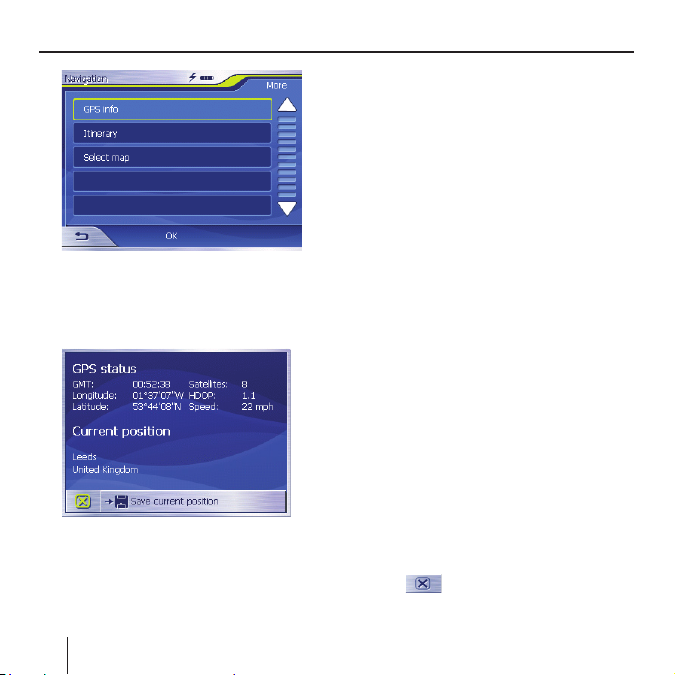
Gezinti Menülerinin Kullanılması
GPS Info (GPS Bilgisi) dokunma
➜
yüzeyi üzerine tıklanır.
Bu halde aşağıdiki GPS Status
(GPS Durum) Menüsu gösterilir.
• GMT: Londra, Greenwich’e göre
ortalama saati gösterir ve yaz saati
uygulamasını içermez.
•
Longitude / Latitude, Aktuelle
Position: Fiili olarak bulunulan
20
yerel enlem ve boylam derecesini
gösterir.
• Satellites (
uyduların numarasını gösterir.
Navigation için, en az üç uydu sinyali
icap eder.
•
HDOP: Horizontal Dilution of
Precision ibaresinin kısaltılmışı olup,
konum belirleme kalitesini verir.
Nazari olarak 0 ila 50 arasında olması
mümkün olan HDOP değeri, ne kadar
küçük olursa, belirlenen konum da
o kadar doğru olur. 0’da, gerçek
konumdan sapma olmaz. 8’e kadar
değerler, yöngüdüm için makbuldür.
Uydular): Yayının alındığı
• Speed (Hız): Taşıt tarafından
yapılan fi ili hızı gösterir.
• Position: Mümkün olduğunda,
fi ilen bulunulan yerin adresini
gösterir.
• Save current position (O andaki
durum belleğe kaydedilir): O
anda bulunulan yerin beğenilen
yerler içerisine kaydedilmesi için
Save current position dokunma
yüzeyine tıklanır.
• GPS penceresinin kapatılması
için , dokunma yüzeyi üzerine
tıklanır.
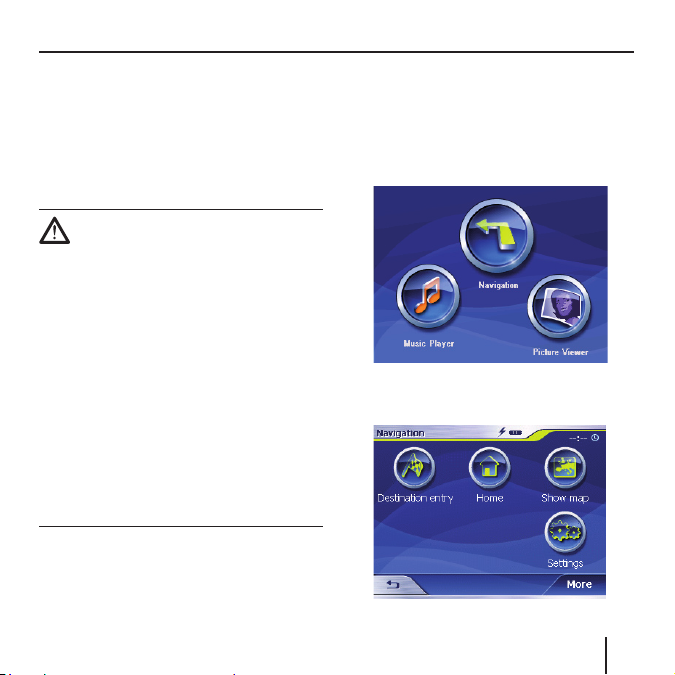
Yöngüdüm
Yöngüdüm
Yöngüdüm İle İlgili Genel
Not
Lucca kullanımında mevcut tehlike
kullanıcıya aittir.
Uyarı:
Kendinizi ve diğeri kişileri kazalardan
korumak için, Lucca’yı seyir
halindeyken kullanmayınız!
Güvenli trafi k içerisinde
bulunulduğunda sadece ekrana
bakılır!
Tra fi k polisi ve trafi k işaretleri
yöngüdüm sistemleri talimatlarına
nazaran önceliğe sahiptir.
Lucca Notlarına sadece, koşullar ve
trafi k kuralları izin verdiğinde uyulur!
Lucca, planlanan yoldan ayrılmak
zorunda kalındığınızda da sizi hedefe
götürür.
Yöngüdüme Başlama
Power düğmesini kullanarak
➜
gereci açın.
Başlangıç ekranından Navigation
➜
(Yöngüdüm) tuşuna dokunun.
Bu halde Navigation (Yöngüdüm)
Menüsü gösterilir.
21

Yöngüdüm
Navigation ile ilgili tüm işlevler,
Navigation (Yöngüdüm) Menüsünden
yapılır.
Hedef Girme
➜
Navigation Menüsüne hedef
girmek için Destination entry
(Hedef Girişi), dokunma yüzeyine
tıklanır.
Bu maksatla, “Hedefi n Girilmesi”
Bölümünü okuyunuz.
Hedefe Gitme
Çıkılan ülke adresinin yöngüdüm
➜
hedefi olarak kullanılması için
Home (Ülkeye), dokunma yüzeyi
üzerine tıklanır.
Daha fazla ayrıntı için lütfen “Hedef
Olarak Ev Adresinin Kullanılması”
bölümünü okuyun.
Harita Gösterme
Yüklenmiş bulunan cadde
➜
haritasının gösterilmesi için Show
map (Haritayı göster), dokunma
yüzeyi üzerine tıklanır.
Bu maksatla lütfen “Harita İle
Çalışma” Bölümünü okuyunuz.
22
Ayarlar
Lucca’nın ayar edilmesi için
➜
Settings (Ayarlar) dokunma yüzeyi
üzerine tıklanır.
Bu maksatla; lütfen “Lucca’nın
Yapılandırılması/Temel Ayarlar”
Bölümünü okuyunuz.
Menüden Çıkma
Menüden çıkmak için, Navigation
➜
(Yöngüdüm) Menüsünde
üzerine tıklanır.
Diğer İşlevler
Navigation (Yöngüdüm) Menüsündeki
➜
diğer işlevler için More (Diğer
işlevler), üzerine tıklanır.
Bu halde, aşağıdaki işlevleri içeren
ilave işlevler listesi gösterilir.
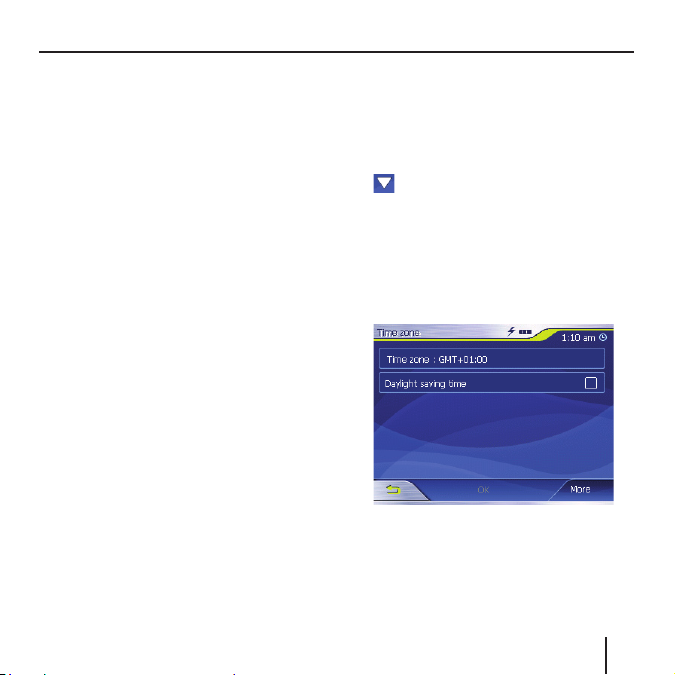
Yöngüdüm
Aşağıdakileri içeren İlave işlevler
listesi gösterilir:
GPS Bilgisi
➜
O andaki GPS, Durumunun ve o
anda bulunulan yerin çağırılması
için GPS Info (GPS Bilgisi)
dokunma yüzeyi üzerine tıklanır.
Yol Panlama
➜
Çok etaplı yol planlaması için
Itinerary (İtinerer) dokunma
yüzeyi üzerine tıklanır.
Bu maksatla lütfen “Etaplı Yol
Planlaması” Bölümünü okuyunuz.
Harita Seç
Kullanılabilir değişik yol haritalarını
➜
seçmek için Select Map (Harita
Seç) tuşuna dokunun.
Temel Ayarların Yapılması
Lucca ile çalışmaya girişmeden önce,
• Yöngüdüm sırasında doğru varış
saatlerinin verilmesi amacıyla,
bulunulan yer için geçerli zaman
dilimi bağlanır
• Bulunulan her yerden ülkeye
Yöngüdümün çabuk yapılabilmesi
için ülke adresi girilir.
Zaman Diliminin Bağlanması
➜
Navigation (Yöngüdüm) Menüsünde
Settings (Ayarlar) üzerine
tıklanır.
Bu halde, Ayarlar gösterilir.
dokunma yüzeyi üzerine, ekran
➜
kenarında Time zone (Zaman
Dilimi) görülünceye kadar, tıklanır.
Bundan sonra Time zone (Zaman
➜
Dilimi) üzerine tıklanır.
Bu halde, Time zone (Zaman
Dilimi) Menüsü gösterilir.
Time zone (Zaman Dilimi) üzerine
➜
tıklanır.
➜
Listede, o anda bulunulan yer için
geçerli, yaz saatsiz GMT zaman
dilimi üzerine tıklanır.
23
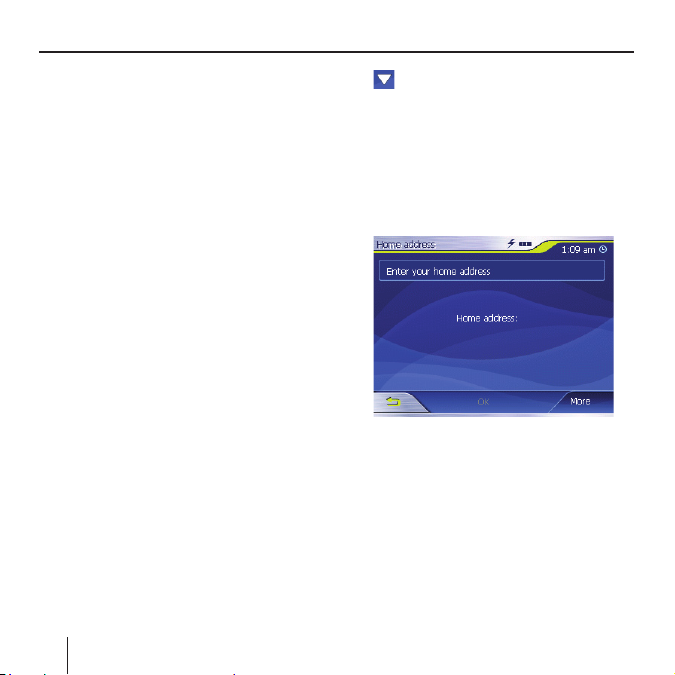
Yöngüdüm
Not:
İlgili bölge içerisindeki ülke
başkentlerinin gösterilmesi
bunların seçimi kolaylaştırır.
OK dokunma yüzeyi üzerine tıklanır.
➜
Bulunulan yerde o anda, yaz
➜
saatinin geçerli olması halinde
Daylight saving time (Gün
ışığından Tasarruf zaman)
dokunma yüzeyi üzerine tıklanır.
Bu halde, dokunma yüzeyinde
küçük bir işareti görülür.
Not:
Bulunulan bölgede saatinin
değiştirilmesi veya başka bir saat
dilimine seyredilmesi halinde
ilgili bağ-lamaların düzeltilmesi
zorunludur.
OK dokunma yüzeyi üzerine tıklanır.
➜
Bu halde, Navigation (Yöngüdüm)
Menüsü gösterilir.
Ülke Adresinin Girilmesi
Navigation (Yöngüdüm) Menüsünde
➜
Settings (Ayarlar) dokunma yüzeyi
üzerine tıklanır.
Bu halde, Settings (Ayarlar)
gösterilir.
24
➜
bağlama yüzeylerine, Home
address (Kendi ülke adresi)
görülünceye kadar tekrar tekrar
tıklanır.
➜
Home address (Kendi ülke adresi)
dokunma yüzeyi üzerine tıklanır.
Bu halde, Home address (Kendi
ülke adresi) Menüsü gösterilir.
➜
Enter your home address (Ev
adresinizi girin) dokunma yüzeyi
üzerine tıklanır.
Bu halde, Destination entry (Hedef
Girişi) Menüsü gösterilir.
Address (Adres) dokunma yüzeyi
➜
üzerine tıklanır ve ülke adresi girilir.
Bu maksatla, “Hedef Adresinin
Girilmesi” Bölümüne Batınız.

Set as home address (Kendi ülke
➜
adresi olarak bağlanır) dokunma
yüzeyi üzerine t
Bu halde adres Home address (Kendi
ülke adresi) Menüsüne girilir.
➜
OK dokunma yüzeyi üzerine tıklanır.
Bu halde, Navigation (Yöngüdüm)
Menüsü tekrar gösterilir.
ıklanır
.
Hedefi n Belirtilmesi
Bu bölümde, hedefl erin Lucca
ile çeşitli giriş şekilleri, seçimi ve
yönetimi anlatılmaktadır.
Bir hedefe yapılacak gezinmeye
neşekilde başlanacağı “Hedef
İdaresinin Başlatılması” Bölümünde
anlatılmıştır.
Hedefi n Girilmesi
Lucca ile hedefl er, aşağıdaki çeşitli şekil
ve tarzlarda girilebilir veya seçilebilir:
• Hedef adresinin girilmesi
• Özel hedef seçimi
• Hedefi n haritadan alınması
•
Hedefi n beğenilen yerlerden alınması
• Son hedefl erden birinin yeniden
kullanılması
• Kendi ülke adresinin kullanılması
Yöngüdüm
Hedef ülkenin Girilmesi
Önce, içerisinde hedefi n bulunduğu
ülke girilir.
Not:
Yapılan bu girişin her zaman
tekrarlanması gerekmez ise de,.
Hedefi n, bulunduğu ülkeden başka
bir ülkede bulunması halinde bu
ülkenin girilmesi icap eder.
➜
Ana menüden Navigation
(Yöngüdüm) tuşuna dokunun.
Bu halde, Navigation (Yöngüdüm)
Menüsü görülür.
Destination entry (Hedef Girişi)
➜
dokunma yüzeyi üzerine tıklanır
Bu halde, Destination entry (Hedef
Girişi) Menüsü gösterilir.
25
